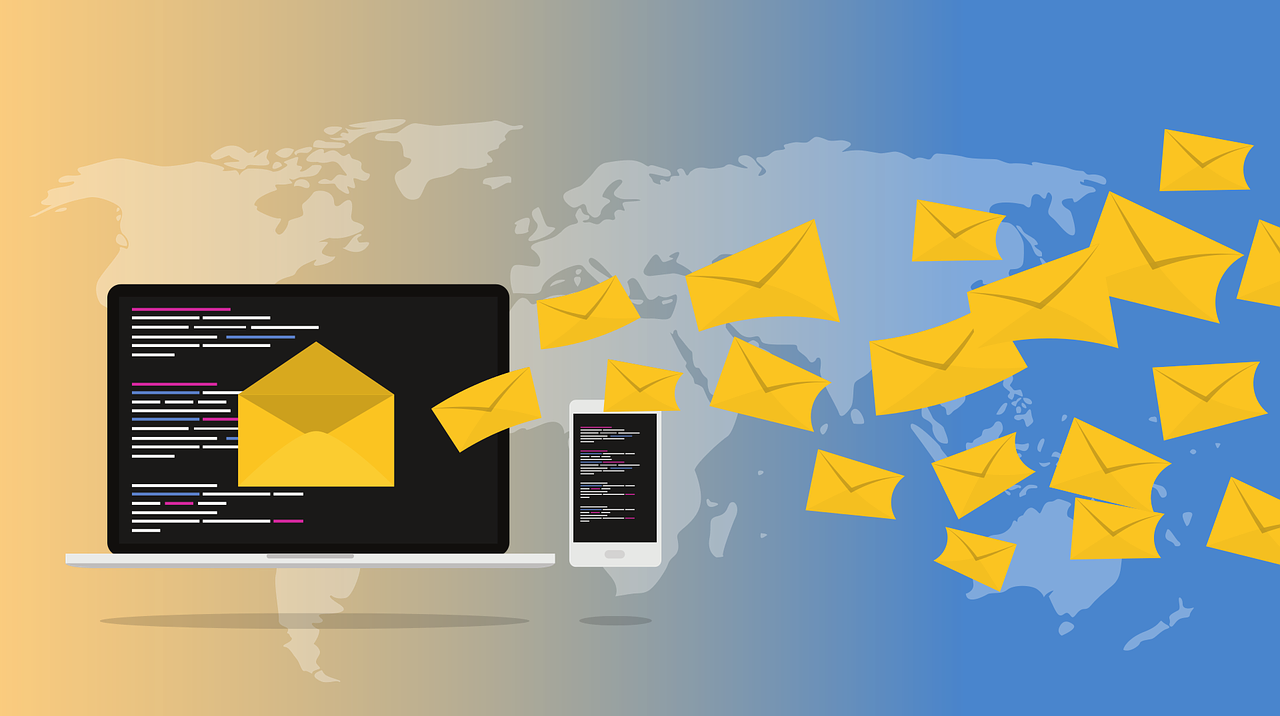
ホムラで収録後、いつもギガファイル便にてデータのやりとりをさせて頂いております。
今回使い方が分からないという声が多数あったので記事にしようかと思います。
ドロップボックスもダウンロード期間の指定がないので大変便利ですが今回はギガファイルでやってみましょう。
今回はSpotifyやiTunesの中にあるデータの話ではなく、スマホ本体に入ってるデータを前提とします。
オケを送る
まずホムラサウンドにオケを送る方法です。グーグルでギガファイル便を検索しましょう!
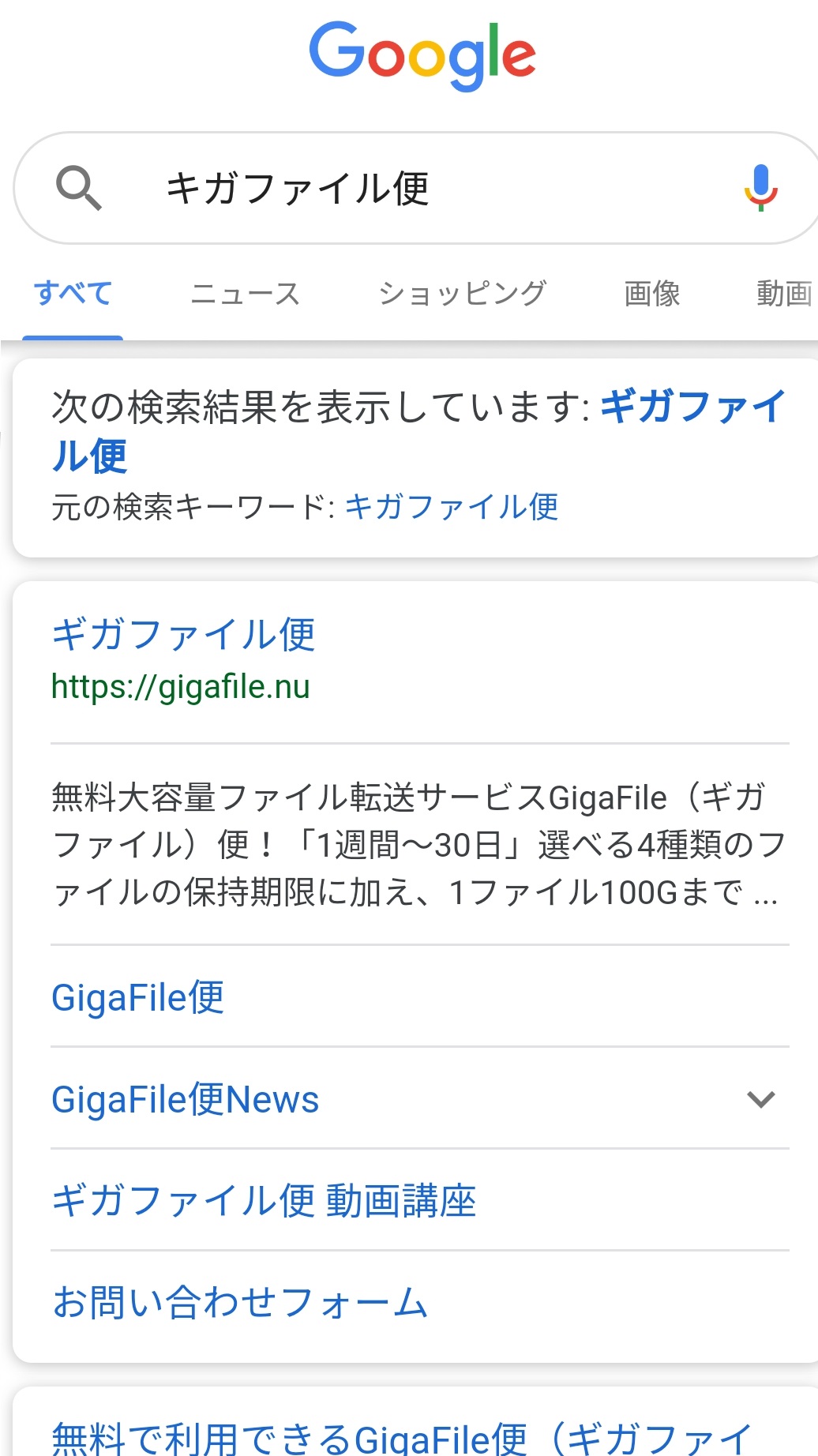
これがギガファイル便の画面です、まず【ファイルを選択ボタン】を押しましょう!
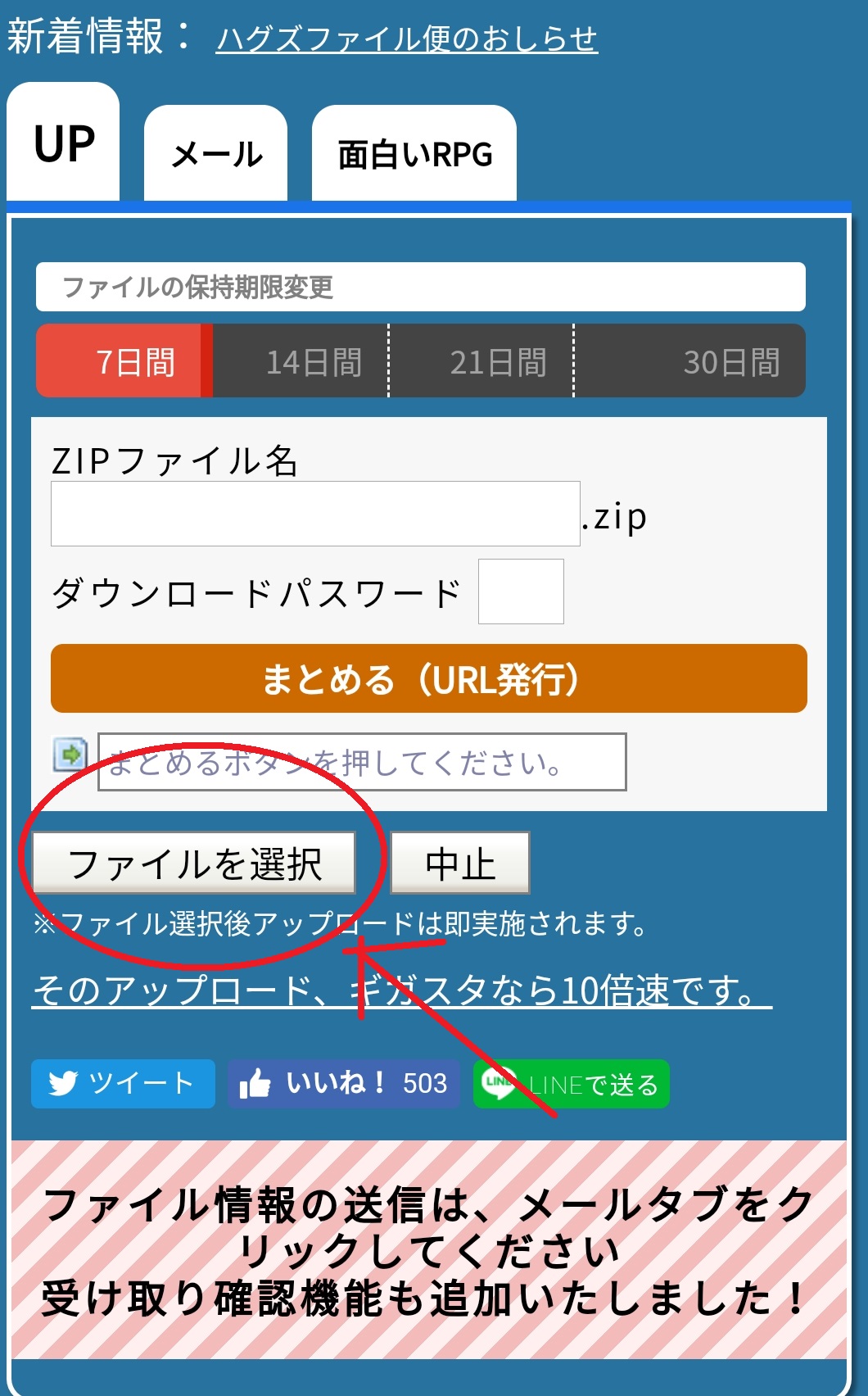
【ファイル】を選択し、送りたいデータを選びましょう!データ量が多い場合はPCからZIPに圧縮してやった方が良いです。今回は1曲のオケを送る方法です。
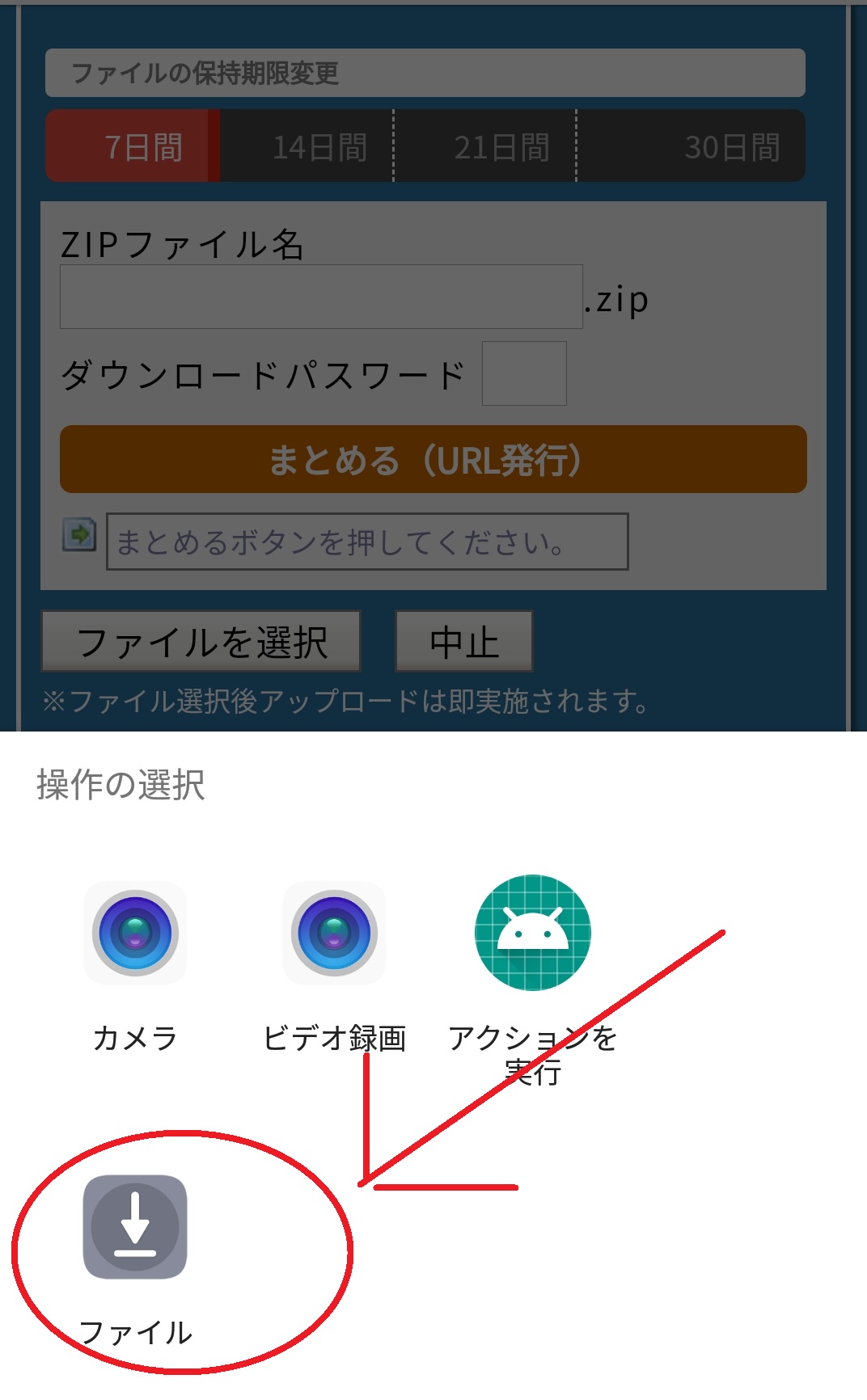
1曲選択し終わったら、【ファイル保持期限】を30日に変更しましょう!期限が切れるとダウンロード出来なくなり再度アップしなければならないので少し面倒です。
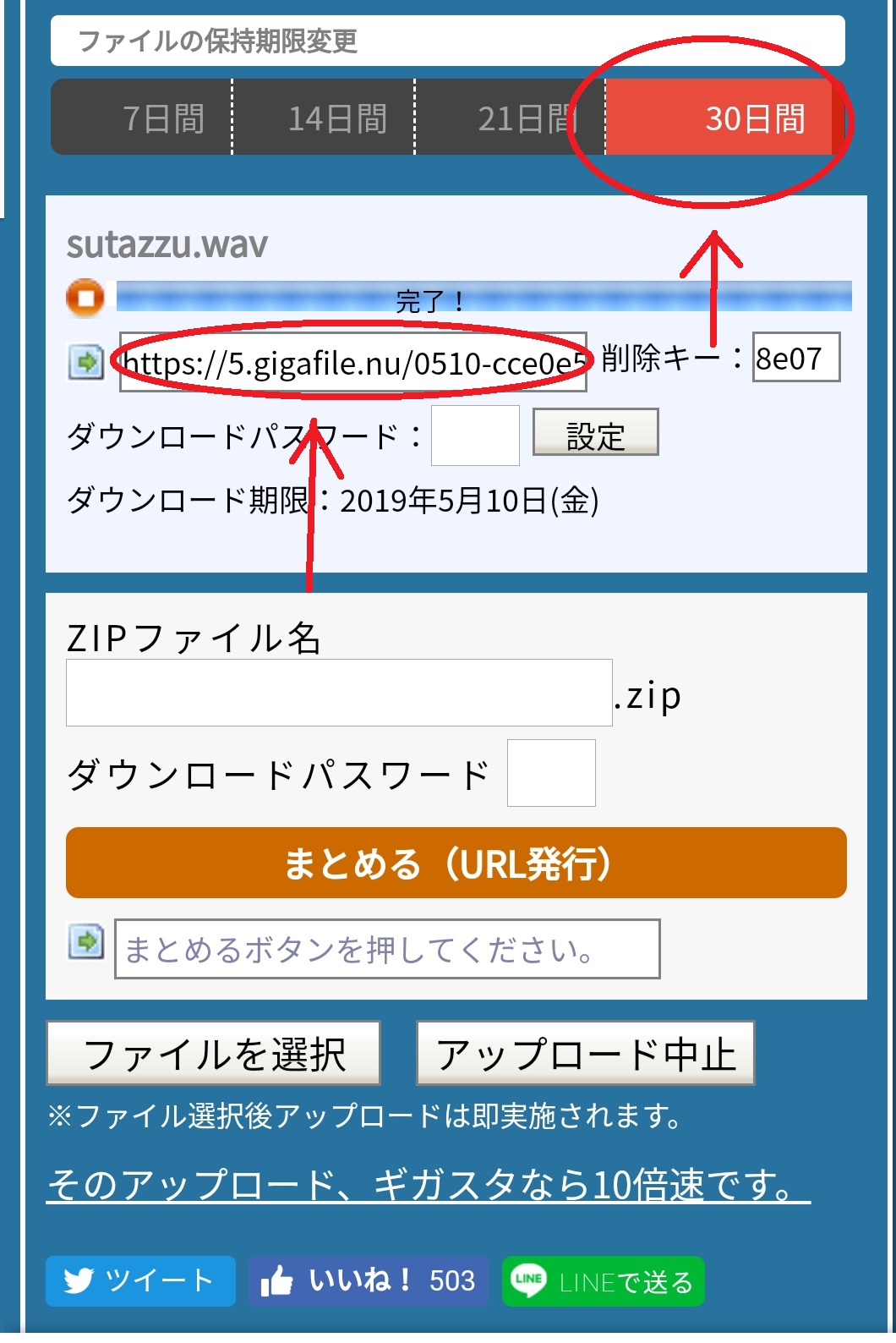
下にhttps://5.gigafile~で始まるリンクが作成されたと思います。これをコピーしておきましょう!
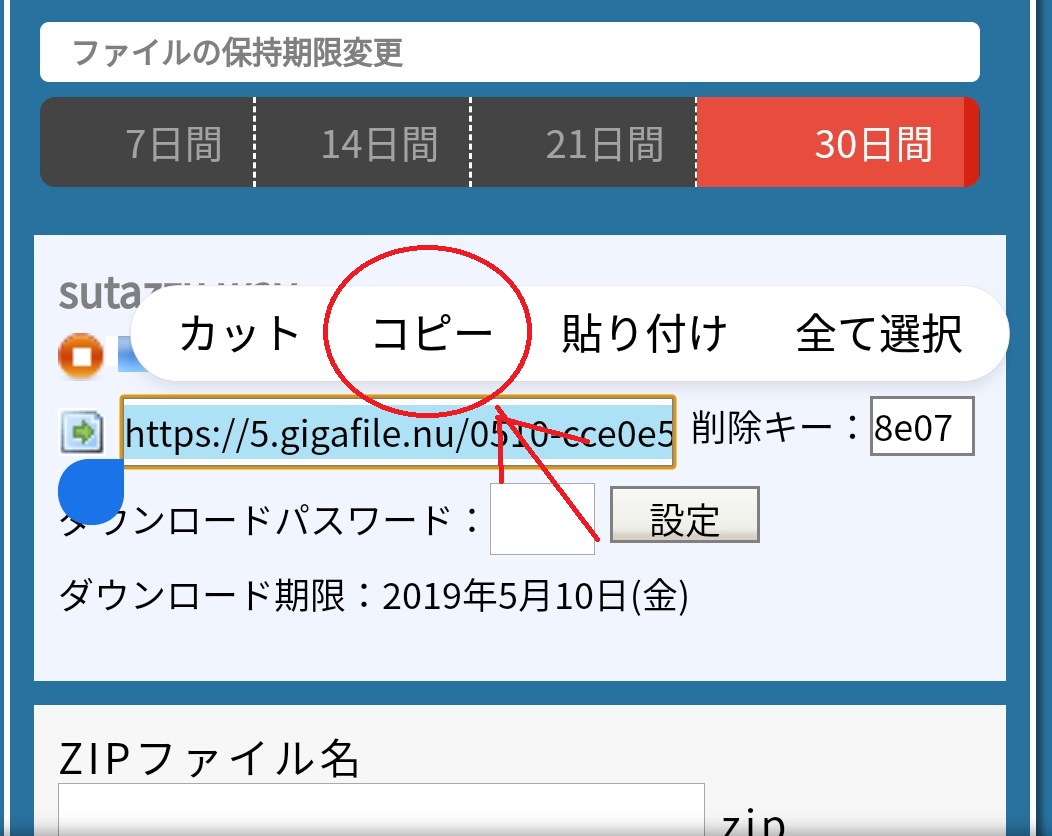
そのリンクをLINE@やメールにて送付して貰えれば完了です!
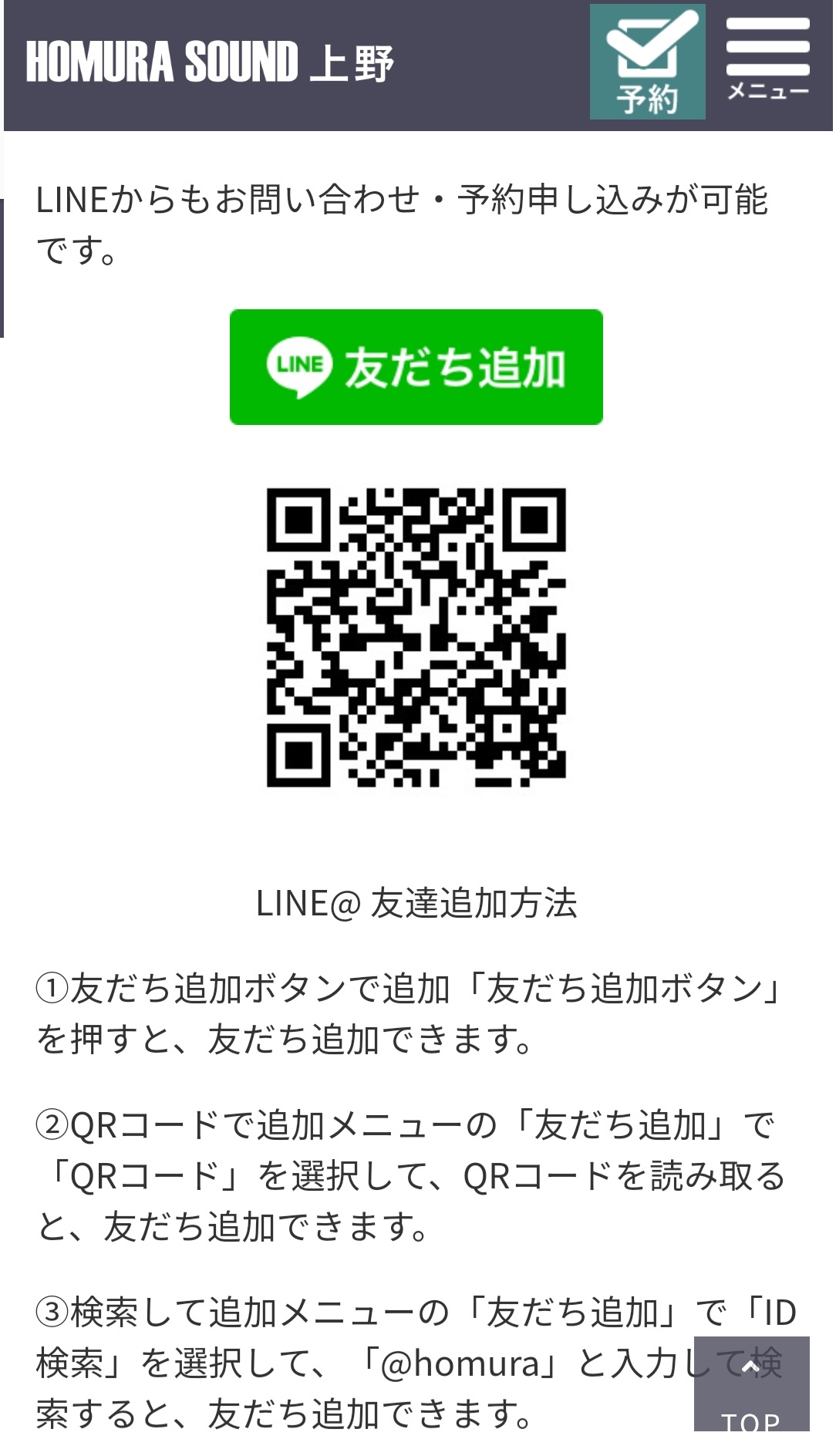
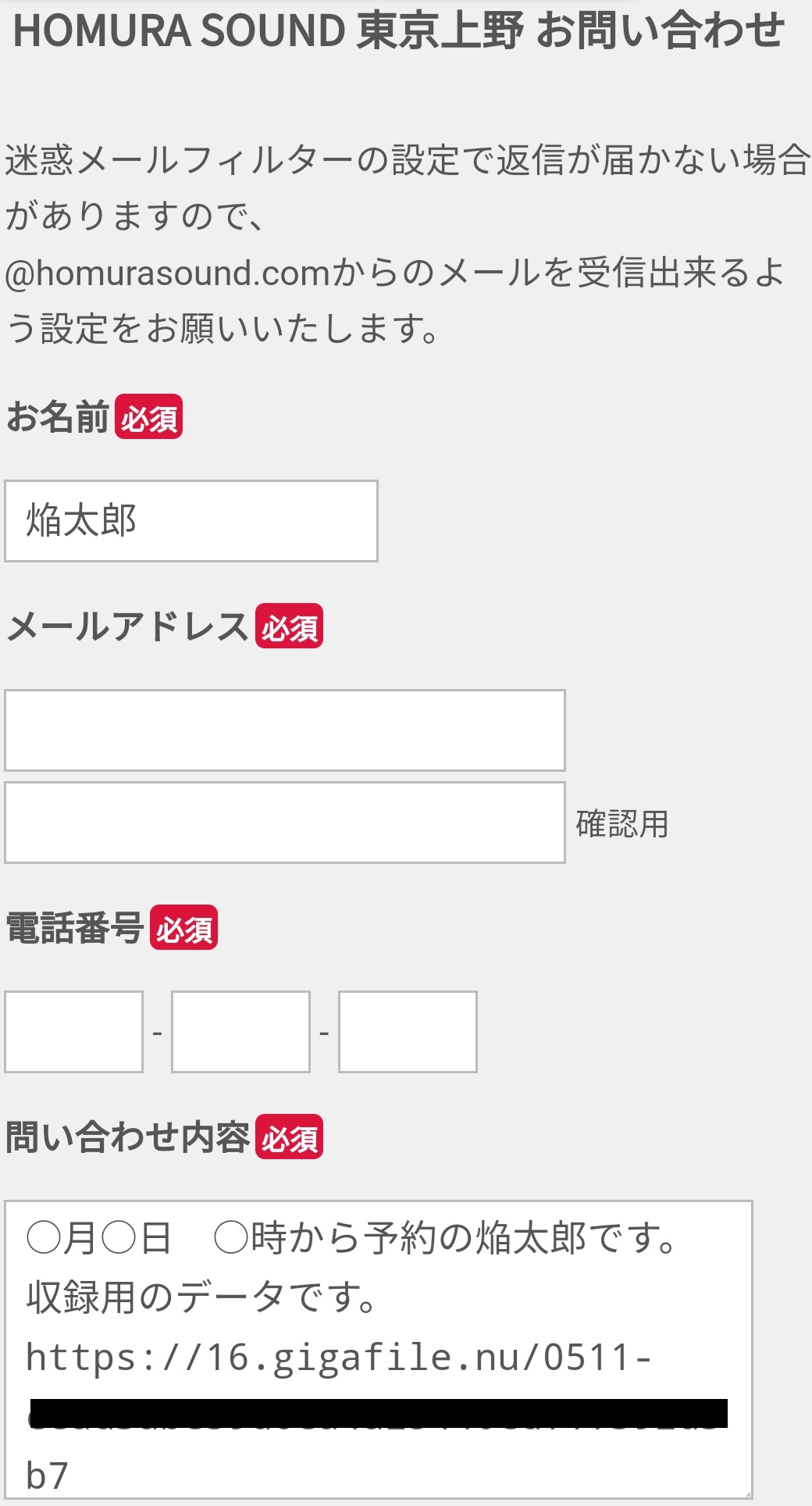
データの受け取り方
まず収録後、メールかLINE@でギガファイル便のリンクが送られてきます。もちろんデータはお客様のUSBに入れたり、CDに焼くなどの方法で直接持ち帰る事も可能です。
PCからのダウンロードをお勧めしますが、スマホに保存したいという方も多々いるのでその方に向けての説明です。
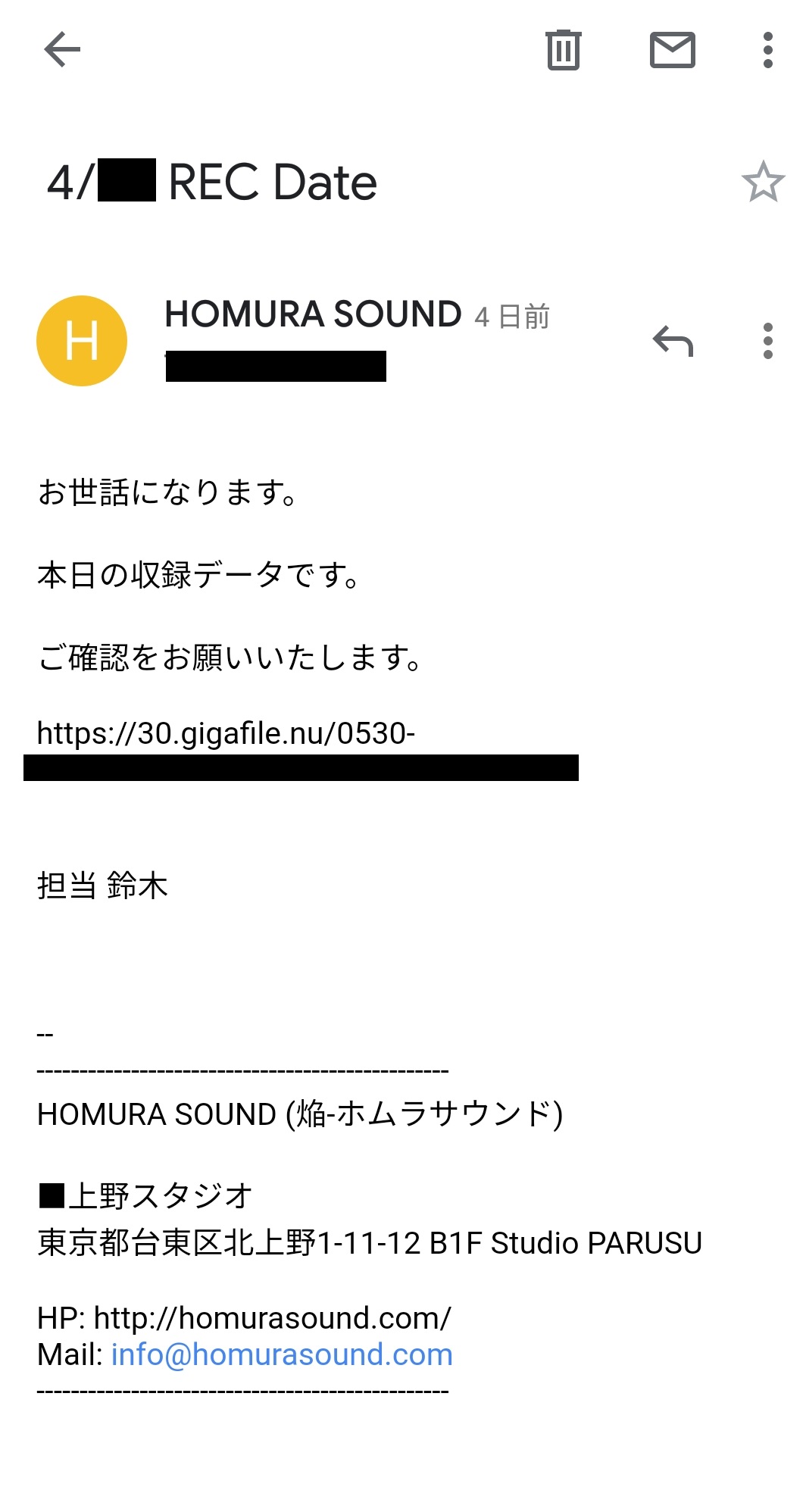
リンクを開いてみましょう!リンクをコピーしグーグルで検索するとこの画面に到達します。
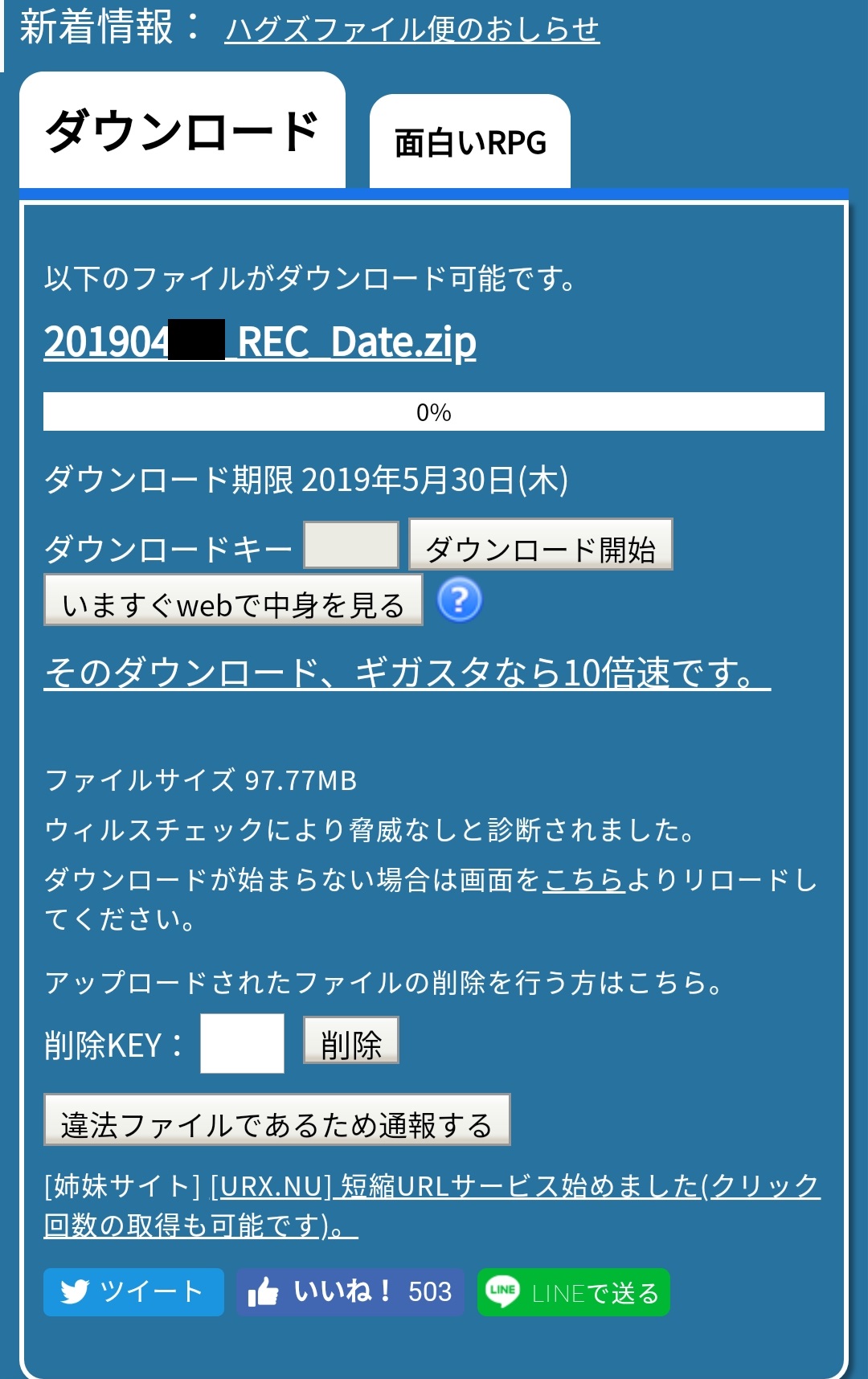
ダウンロード開始を押しましょう!100%になると完了です!

完了したらスマホのどこかにダウンロードされています!携帯の機種によってどこにあるかは違うようですが僕の場合はここにありました!自分のスマホの中を探してみてください!
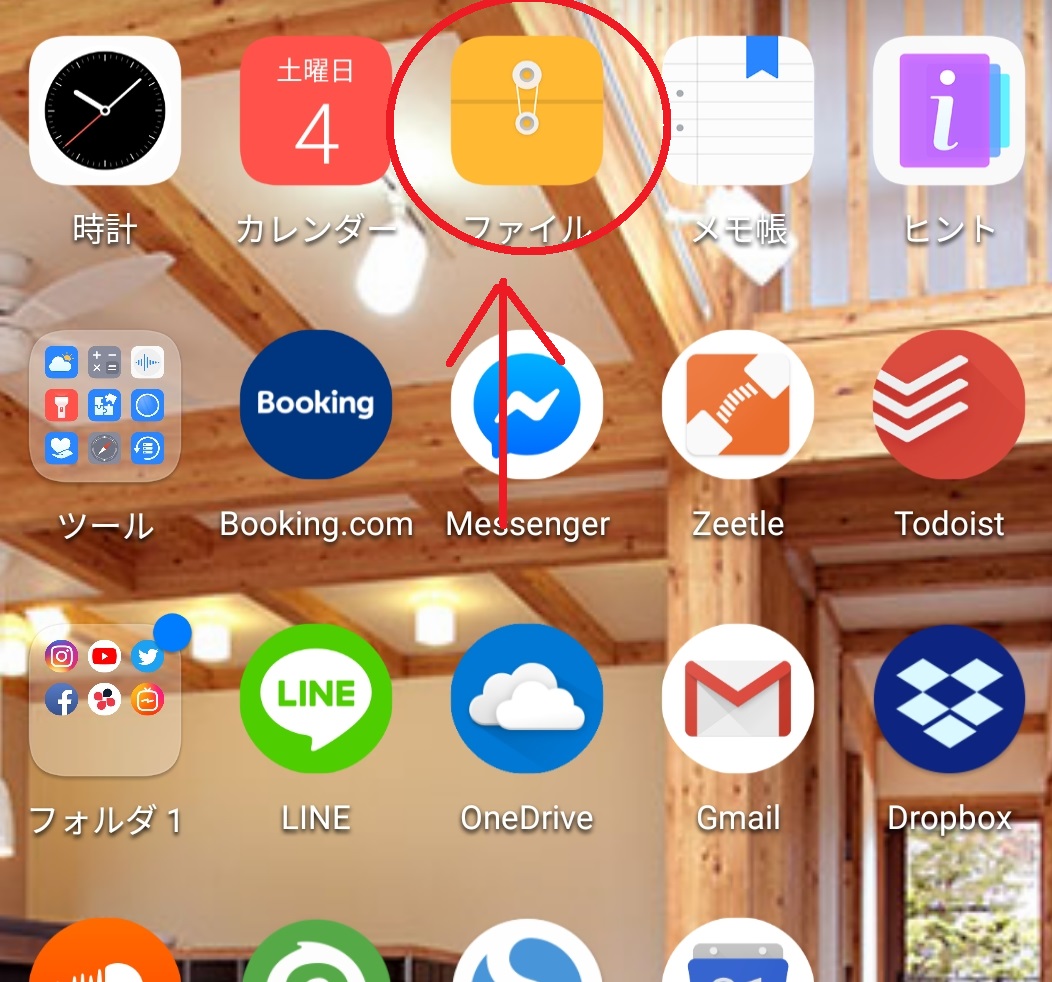
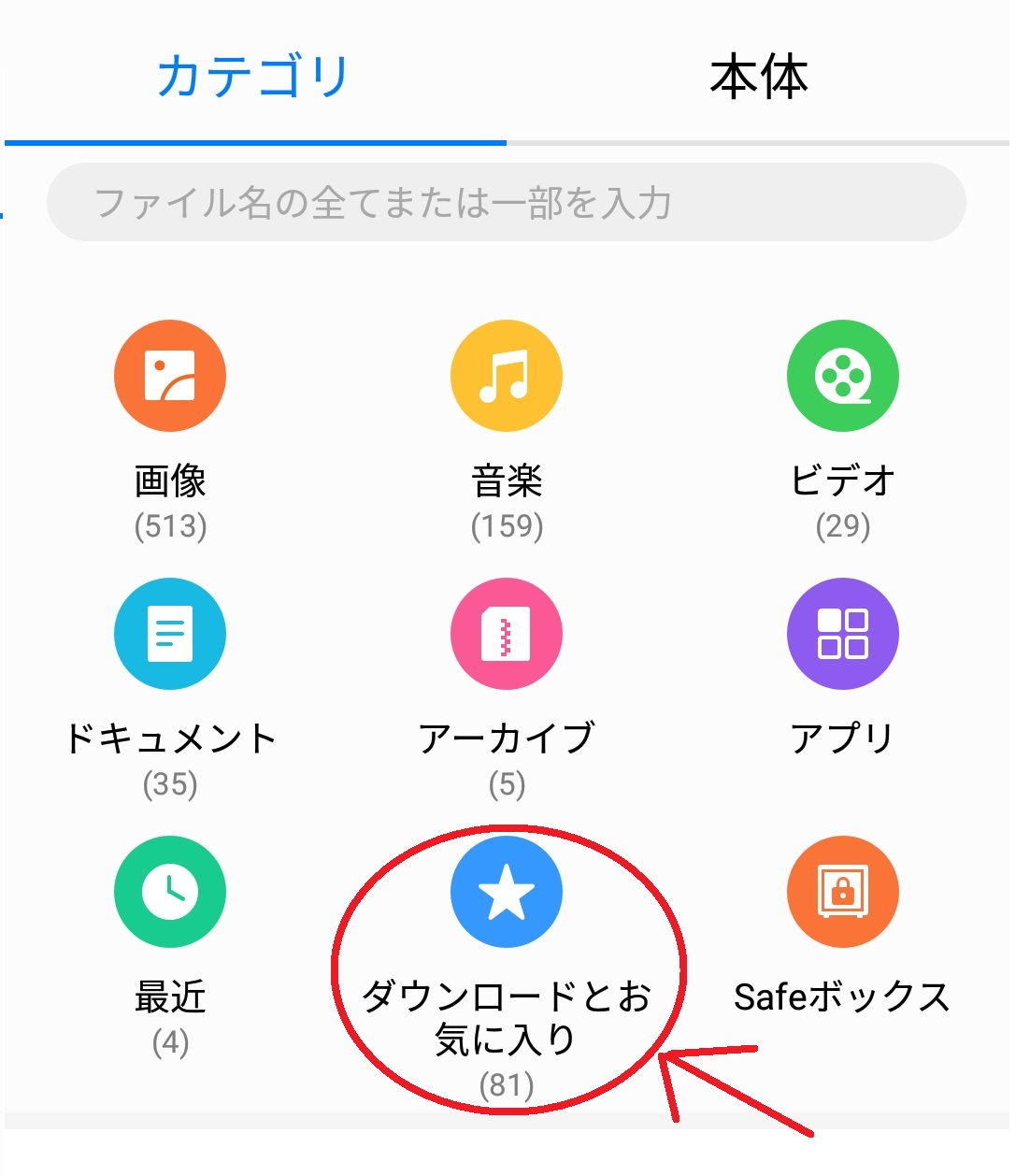
ここに
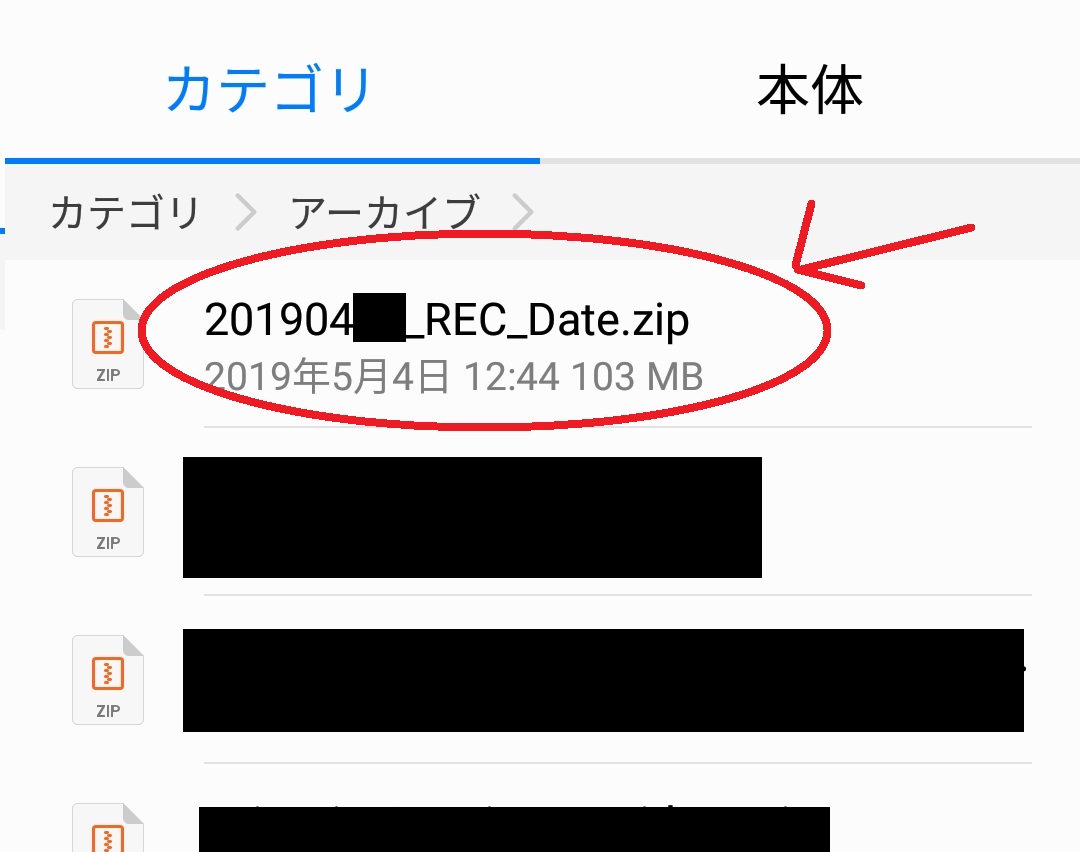
最後に
携帯によって若干の違いはありますが、以上アンドロイド版ギガファイル便の使い方でした!
Wi-Fiのある場所での作業をお勧めします。
PCでの使い方も基本的には同じです。
PCの方が管理が操作が楽かもしれません。
最後まで見てくださりありがとうございました。
ホムラサウンドの紹介

ホムラサウンドは、上野(東京)、横浜、多治見(岐阜)にある、ボーカル・ナレーション専門のレコーディングスタジオです
HIP HOPやラップのレコーディングはもちろんのこと、立ち会いでのピッチ修正やノイズ除去、ミックス、マスタリングの作業は無料 スタジオの利用時間にかかる料金のみで、レコーディングも編集作業もご利用いただけます
今回の記事についてや、レコーディングにまつわる質問がございましたら、こちらより、お気軽にお問合せください↓

初めてのレコーディングの方向け
初めてのレコーディングの方向けの記事をまとめました
【初めてのスタジオレコーディング】ボーカル収録の流れ
【初めてのスタジオレコーディング】失敗しない事前の準備
【初めてのスタジオレコーディング】ボイス&ナレーション収録の流れ
【初めてのスタジオレコーディング】ボーカルミックスを体感!ビフォーアフター





